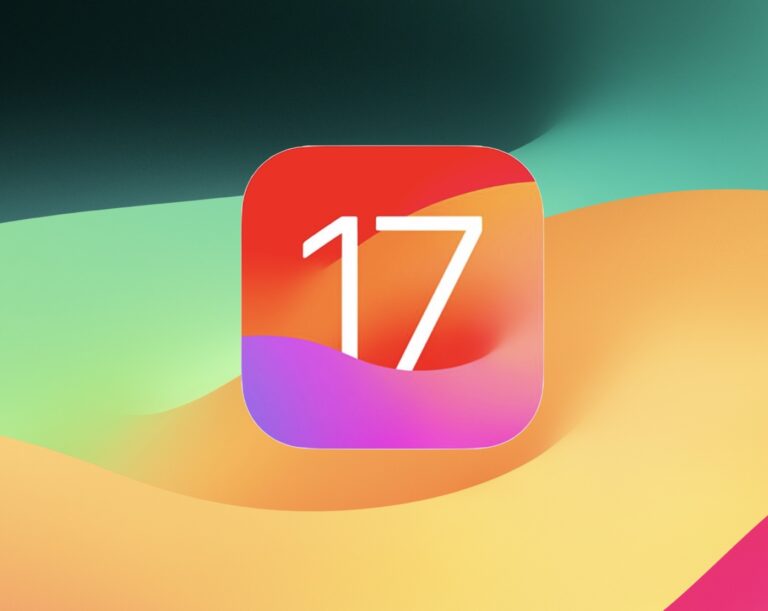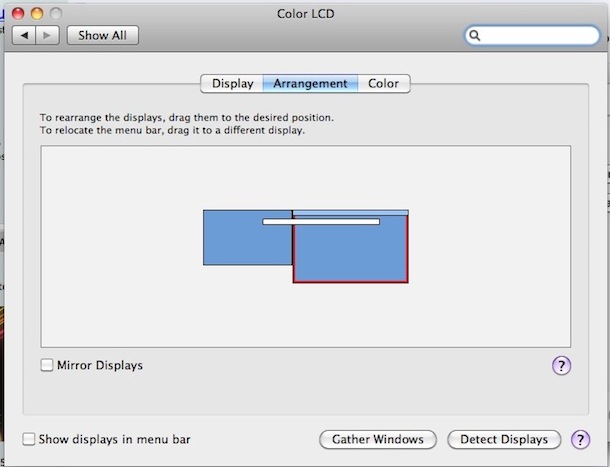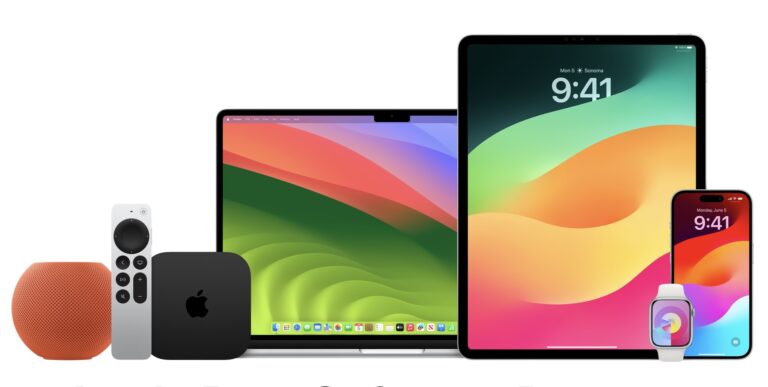Как восстановить и снова открыть все закрытые вкладки в Safari на iPad
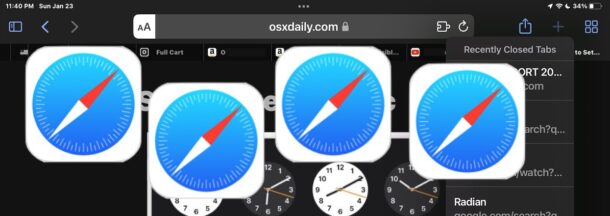
Если вы случайно закрыли множество вкладок Safari на iPad или iPhone и хотите их восстановить, или вы потеряли все свои вкладки Safari, пытаясь создать группу вкладок Safari (на удивление распространенное явление, какая ошибка в функции), вы вероятно, отчаянно задаюсь вопросом, как можно восстановить и снова открыть все закрытые вкладки в Safari и восстановить их все на свой iPhone или iPad.
Многие люди используют вкладки Safari в качестве альтернативы закладкам, оставляя открытыми сотни вкладок одновременно, но забывают добавить их в закладки. Бесконечные часы исследований, ресурсы и т. д., открытые во вкладках, могут исчезнуть в мгновение ока, если вы столкнетесь с сбоем в Safari на iPhone или iPad. Упс. Действительно, Safari не прощает ошибок на iPad (или iPhone), и ваши вкладки могут поджариться.
Беспокоитесь, что потеряли вкладки Safari на iPad? Не так быстро!
Есть хорошие новости и плохие новости.
Программы для Windows, мобильные приложения, игры - ВСЁ БЕСПЛАТНО, в нашем закрытом телеграмм канале - Подписывайтесь:)
Хотя в Safari на iPadOS или iOS нет официальной опции «Открыть все закрытые вкладки» или «Восстановить предыдущий сеанс», у вас есть варианты.
Плохая новость заключается в том, что если у вас было много открытых вкладок, скажем, 300, 400 или 500 открытых вкладок, они могут быть потеряны навсегда или, по крайней мере, многие из них могут исчезнуть.
Но хорошая новость в том, что вы можете попытаться восстановить многие из них несколькими разными способами. А если у вас есть клавиатура, подключенная к iPad, вы сможете вернуть немало потерянных вкладок.
Восстановление закрытых вкладок Safari на iPad с помощью сочетания клавиш
Если у вас есть внешняя клавиатура, Magic Keyboard, Smart Keyboard или аналогичная клавиатура с iPad, вы можете использовать сочетание клавиш в Safari для восстановления последних закрытых вкладок Safari.
- Несколько раз нажмите Command + Shift + T на клавиатуре, пока все вкладки не откроются повторно.
Я лично столкнулся с катастрофической потерей вкладок из-за ошибки групп вкладок, но с помощью метода Command Shift T мне удалось восстановить около 200 из 500 потерянных вкладок Safari. Это, пожалуй, самый полезный трюк и самый близкий способ восстановить все закрытые вкладки в Safari на iPad.
К сожалению, этот трюк, вероятно, недоступен для iPhone, но вы можете попробовать подключить Bluetooth-клавиатуру к iPhone и все равно попробовать — дайте нам знать, если это сработает.
Восстановление закрытых вкладок в Safari на iPad с помощью кнопки новой вкладки
Кнопка «плюс» в Safari на iPad и iPhone — это традиционный широко используемый метод, используемый для восстановления закрытых вкладок в iOS Safari и iPadOS.
- На iPad: нажмите и удерживайте кнопку «+ плюс», затем в раскрывающемся меню выберите закрытые вкладки, которые хотите открыть снова.
- На iPhone: коснитесь значка двух перекрывающихся квадратов, чтобы перейти к просмотру вкладок, затем нажмите и удерживайте кнопку + плюс, чтобы выбрать закрытые вкладки, которые хотите открыть снова.
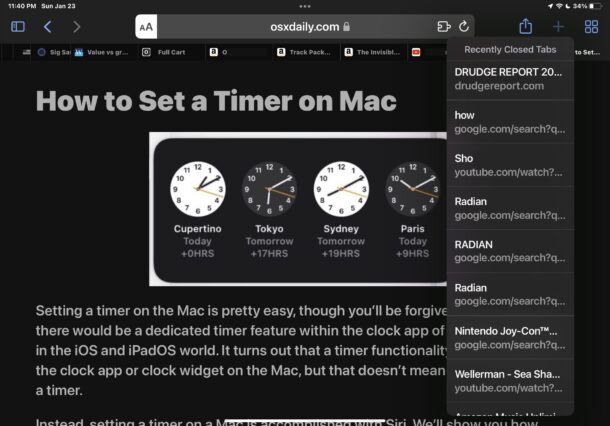
Раскрывающееся меню + вкладка, которое отображается при длительном нажатии, отображает все вкладки, которые были недавно закрыты, поэтому повторите этот процесс, чтобы снова открыть и восстановить закрытые вкладки по мере необходимости.
Восстановление потерянных вкладок в Safari на iPad через историю
Вы также можете просмотреть историю Safari, чтобы восстановить закрытые вкладки, хотя, если у вас есть множество вкладок, которые вы пытаетесь восстановить, вы некоторое время будете в меню истории.
- Нажмите кнопку меню на боковой панели, затем нажмите «История».
- Нажмите на элементы истории, для которых вы хотите восстановить вкладку.
Это довольно утомительно, но может оказаться очень эффективным, если вы не против потратить время на восстановление из истории браузера.
Конечно, если вы удалили и очистили историю браузера, это будет невозможно.
Восстановить из последней резервной копии, чтобы восстановить все потерянные вкладки Safari?
Если ваши вкладки были очень важны, возможно, вы провели массу исследований и потеряли их все, и если у вас была недавняя резервная копия, сделанная до того, как вы потеряли вкладки, вы также можете попытаться восстановить iPad из резервной копии, чтобы восстановить эти потерянные вкладки. .
Однако обычно это не помогает восстановить вкладки, если Safari синхронизируется через вкладки iCloud, поэтому, если вы находитесь в такой ситуации, вам следует использовать описанные выше подходы, а не подход к восстановлению из резервной копии.
–
Смогли ли вы восстановить потерянные вкладки Safari на iPhone или iPad с помощью этих приемов? Какой метод сработал для вас лучше всего? Есть ли у вас другой подход к восстановлению всех закрытых вкладок Safari в iOS и iPadOS? Поделитесь с нами своим опытом в комментариях.
Программы для Windows, мобильные приложения, игры - ВСЁ БЕСПЛАТНО, в нашем закрытом телеграмм канале - Подписывайтесь:)